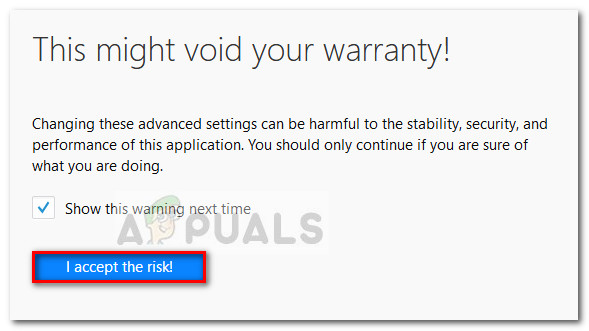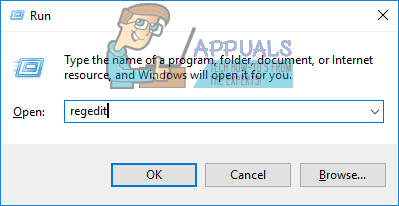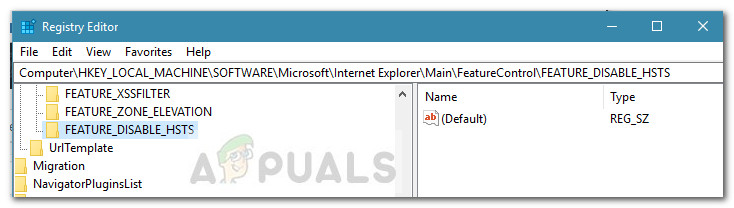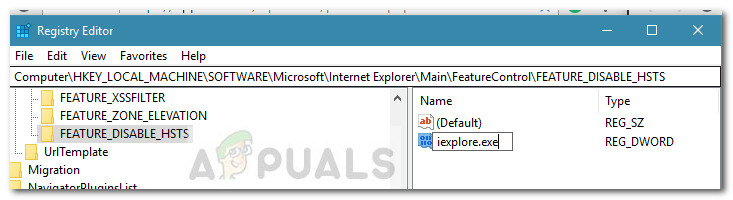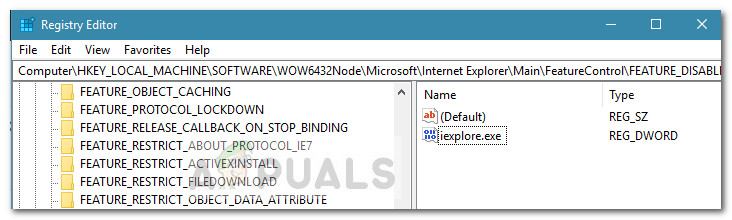اس کے سبھی حفاظتی فوائد کے لrop ، اگر آپ HSTS کی ترتیبات کو غلط طریقے سے تشکیل دینے کا انتظام کرتے ہیں تو آپ آسانی سے اپنے آپ کو کسی ویب سائٹ سے لاک کرسکتے ہیں۔ براؤزر کی غلطیاں جیسے نیٹ :: ERR_CERT_AUTHORITY_INVALID وہ پہلی وجہ ہے جس کی وجہ سے صارفین HSTS کی ترتیبات کو صاف کرکے یا انہیں غیر فعال کرکے HSTS کے آس پاس جانے کا راستہ تلاش کرتے ہیں۔
HSTS کیا ہے؟
HSTS (HTTP سخت ٹرانسپورٹ سیکیورٹی) ایک ویب سکیورٹی میکانزم ہے جو براؤزرس کو HTTPS کے ذریعے رابطے قائم کرنے اور غیر محفوظ HTTP رابطوں کو محدود کرنے میں مدد کرتا ہے۔ ایچ ایس ٹی ایس میکانزم زیادہ تر ایس ایس ایل کی پٹی کے حملوں سے نمٹنے کے لئے تیار کیا گیا تھا جو محفوظ HTTPS کنیکشن کو کم محفوظ HTTP کنکشنوں میں گھٹا دینے کے قابل تھا۔
تاہم ، کچھ ایچ ایس ٹی ایس کی ترتیبات براؤزر کی غلطیوں کا سبب بنے گی جو آپ کے براؤزنگ کے تجربے کو بہت ہی کم خوشگوار بنا دے گی۔ یہاں ایک کروم کی خامی ہے جو اکثر ایک غلط HSTS ترتیب کے ذریعہ پیدا ہوتی ہے۔
'رازداری کی خرابی: آپ کا کنکشن نجی نہیں ہے' (NET :: ERR_CERT_AUTHORITY_INVALID)
اگر آپ وصول کررہے ہیں a رازداری کی خرابی جب کسی خاص ویب سائٹ پر جانے کی کوشش کرتے ہو اور وہی سائٹ کسی دوسرے براؤزر یا ڈیوائس سے قابل رسائی ہو تو ، اس بات کا قوی امکان ہے کہ آپ کو کوئی مسئلہ ہو کہ HSTS کی ترتیبات کو کس طرح تشکیل دیا گیا ہے۔ اگر ایسی بات ہے تو ، حل یہ ہوگا کہ آپ اپنے ویب براؤزر کے لئے HSTS کو صاف یا غیر فعال کردیں۔
ذیل میں آپ کے پاس گائڈز کا ایک مجموعہ ہے جو آپ کو HSTS کی ترتیبات کو صاف یا غیر فعال کرنے میں مدد فراہم کرتا ہے۔ براہ کرم اپنے خاص براؤزر سے وابستہ گائیڈز کی پیروی کریں اور بلا جھجھک اس پر عمل کریں جو آپ کے مخصوص منظر نامے پر سب سے زیادہ قابل اطلاق ہے۔
کروم میں HSTS کی ترتیبات کو صاف کرنا
کروم میں HSTS کی ترتیبات میں دشواری عام طور پر ' آپ کا رابطہ نجی نہیں ہے 'کروم میں قسم کی خرابی۔ اگر آپ کو بڑھانا تھا اعلی درجے کی مینو (غلطی سے وابستہ) آپ کو ممکنہ طور پر HSTS ('کے بارے میں ایک چھوٹا سا ذکر نظر آئے گا) آپ * ویب سائٹ کے نام * پر نہیں جا سکتے کیونکہ ویب سائٹ HSTS استعمال کرتی ہے۔ نیٹ ورک کی غلطیاں اور حملے عام طور پر عارضی ہوتے ہیں ، لہذا یہ صفحہ شاید بعد میں کام کرے گا۔ ')
اگر آپ کو بھی وہی سلوک ہو رہا ہے تو ، اپنے کروم براؤزر سے HSTS کیشے کو حذف کرنے کے لئے نیچے دیئے گئے مراحل پر عمل کریں:
- گوگل کروم کھولیں اور مندرجہ ذیل کو اومنیبار میں چسپاں کریں۔
کروم: // نیٹ انٹرنلز / # ہسٹس

- یقینی بنائیں کہ ڈومین سیکیورٹی کی پالیسی توسیع کردی گئی ہے ، پھر ڈومین باکس (کے تحت) استعمال کریں استفسار HSTS / PKP ڈومین) کو ڈومین میں داخل کرنے کیلئے جس کو آپ صاف کرنے کی کوشش کر رہے ہیں HSTS کی ترتیبات کے لئے آپ کو اقدار کی فہرست واپس کردی جائے گی۔
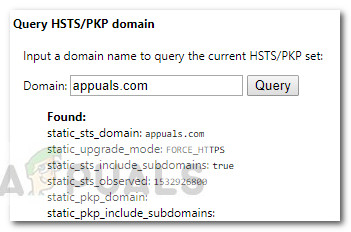
- ایک بار اقدار واپس ہونے کے بعد ، ڈومین سیکیورٹی کی پالیسیاں حذف کرنے کیلئے نیچے سکرول کریں۔ وہی ڈومین نام درج کریں اور پر کلک کریں حذف کریں HSTS کی ترتیبات کو صاف کرنے کے لئے بٹن۔
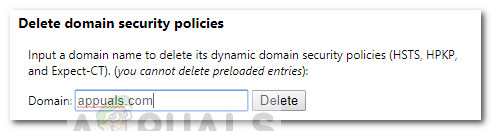
- کروم کو دوبارہ اسٹارٹ کریں اور دیکھیں کہ کیا آپ اس ڈومین تک رسائی کے قابل ہیں جس کے لئے آپ نے HSTS کی ترتیبات کو پہلے صاف کیا تھا۔ اگر مسئلہ HSTS کی ترتیبات سے متعلق تھا تو ، ویب سائٹ تک قابل رسائ ہونا چاہئے۔
فائر فاکس میں HSTS کی ترتیبات کو صاف کرنا یا غیر فعال کرنا
جب کروم سے موازنہ کیا جائے تو ، فائر فاکس کے پاس HSTS کی ترتیبات کو صاف یا غیر فعال کرنے کے متعدد طریقے ہیں۔ ہم پہلے خودکار طریقوں سے شروعات کرنے جارہے ہیں لیکن ہم نے دستی انداز کے ایک جوڑے کو بھی شامل کیا۔
طریقہ 1: ویب سائٹ کو بھلا کر ترتیبات کو صاف کرنا
- فائر فاکس کھولیں اور یقینی بنائیں کہ ہر کھلا ٹیب یا پاپ اپ بند ہے۔
- دبائیں Ctrl + شفٹ + H (یا Cmd + شفٹ + H میک پر) کھولنے کے لئے کتب خانہ مینو.
- اس سائٹ کے لئے تلاش کریں جس کے لئے آپ HSTS کی ترتیبات کو حذف کرنا چاہتے ہیں۔ استعمال کرکے آپ اپنے لئے آسانیاں پیدا کرسکتے ہیں سرچ بار اوپر دائیں کونے میں۔
- ایک بار جب آپ اس ویب سائٹ کو تلاش کرنے کا انتظام کرتے ہیں جس کے لئے آپ HSTS ترتیبات کو صاف کرنے کی کوشش کر رہے ہیں تو ، اس پر دائیں کلک کریں اور منتخب کریں اس سائٹ کے بارے میں بھول جاؤ . اس سے اس مخصوص ڈومین کیلئے HSTS کی ترتیبات اور دیگر کیشڈ ڈیٹا صاف ہوجائے گا۔
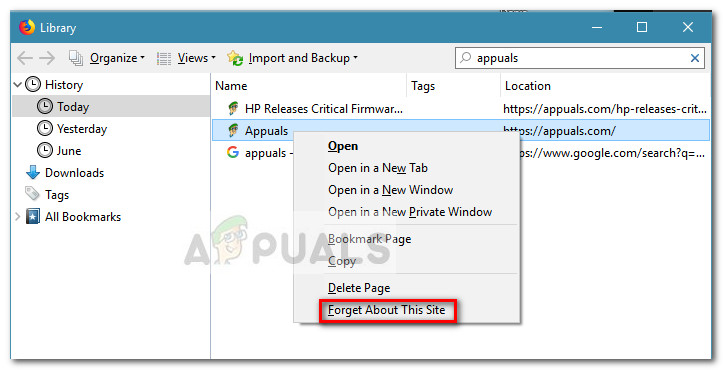
- فائر فاکس کو دوبارہ شروع کریں اور دیکھیں کہ آیا معاملہ حل ہوگیا ہے۔ اگر یہ HSTS مسئلہ تھا تو آپ کو عام طور پر ویب سائٹ کو براؤز کرنے کے قابل ہونا چاہئے۔
اگر یہ طریقہ کارگر نہیں تھا یا آپ اپنے بقیہ ڈیٹا کو صاف کیے بغیر HSTS کی ترتیبات کو صاف کرنے کا کوئی طریقہ تلاش کررہے ہیں تو ، ذیل میں دیئے گئے دیگر طریقوں پر جائیں۔
طریقہ 2: سائٹ کی ترجیحات کو صاف کرکے HSTS کو صاف کرنا
- فائر فاکس کھولیں ، پر کلک کریں کتب خانہ آئیکن اور منتخب کریں تاریخ> حالیہ تاریخ صاف کریں .
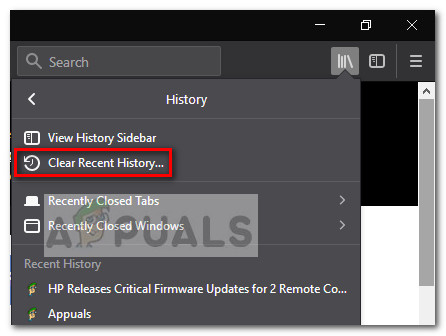
- میں تمام تاریخ صاف کریں ونڈو ، سیٹ کریں صاف کرنے کے لئے وقت کی حد ڈراپ ڈاؤن مینو میں سب کچھ .
- اگلا ، کو بڑھانا تفصیلات کا مینو اور اس کے سوا ہر آپشن کو غیر چیک کریں سائٹ کی ترجیحات .
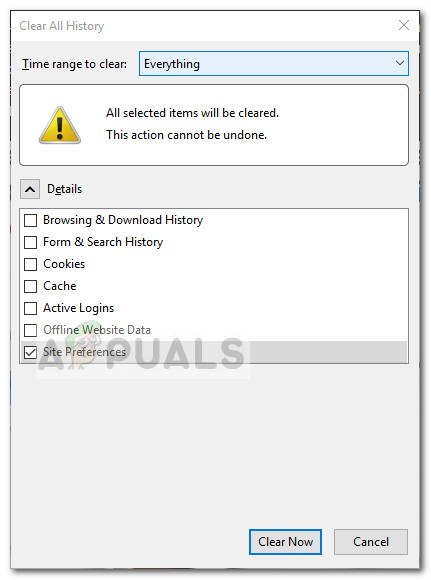
- پر کلک کریں ابھی صاف کریں سمیت سائٹ کی ترجیحات کو صاف کرنے کے لئے بٹن HSTS کی ترتیبات .
- فائر فاکس کو دوبارہ شروع کریں اور دیکھیں کہ اگلے آغاز پر مسئلہ حل ہو گیا ہے۔
طریقہ 3: صارف پروفائل میں ترمیم کرکے HSTS کی ترتیبات کو صاف کرنا
- فائر فاکس کو مکمل طور پر بند کریں اور تمام وابستہ پاپ اپس اور ٹرے شبیہیں۔
- اپنے فائر فاکس کے صارف پروفائل کے مقام پر جائیں۔ ممکنہ مقامات والی فہرست یہاں ہے:
C: صارفین * AppData مقامی موزیلا فائرفوکس پروفائلز C: صارفین * AppData رومنگ موزیلا فائر فاکس پروفائلز / صارفین / * / لائبریری / ایپلی کیشن سپورٹ / فائر فاکس / پروفائلز - میک
نوٹ: آپ چسپاں کر کے اپنے صارف پروفائل کو بھی تلاش کرسکتے ہیں۔ کے بارے میں: کی حمایت ' سب سے اوپر اور مار مارنے میں نیویگیشن بار میں داخل کریں . آپ کو مل جائے گا پروفائل فولڈر کے تحت محل وقوع درخواست کی بنیادی باتیں . پروفائل فولڈر میں جانے کے لئے اوپن فولڈر پر بس کلک کریں۔ لیکن ایک بار جب آپ ایسا کرتے ہیں تو ، یہ یقینی بنائیں کہ آپ فائر فاکس کو مکمل طور پر بند کردیں۔
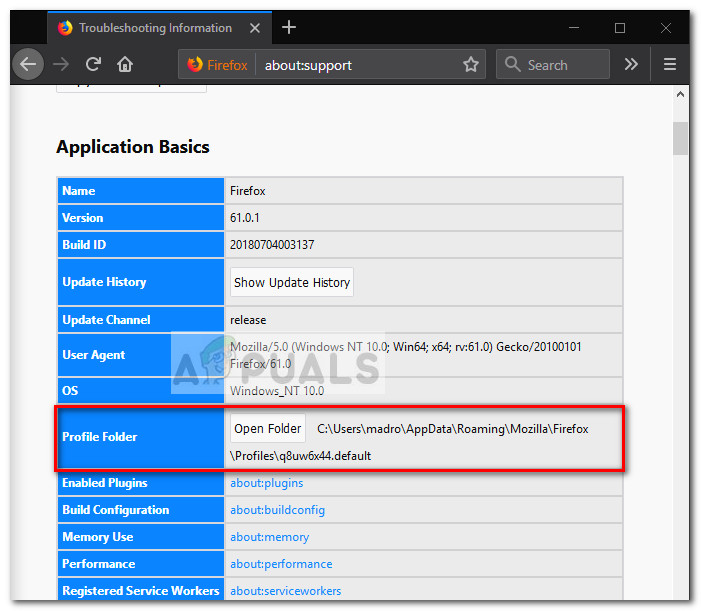
- میں پروفائل فولڈر فائر فاکس کا ، کھلا سائٹسیکیوریٹی سروسسٹیٹیٹ ٹیکسٹ کسی بھی ٹیکسٹ ایڈیٹر پروگرام میں۔ اس فائل میں ڈومینز کے لئے کیچڈ HSTS اور HPKP (کی پننگ) کی ترتیبات ہیں جو آپ پہلے بھی ملاحظہ کی ہیں۔
- کسی خاص ڈومین کے لئے HSTS کی ترتیبات کو صاف کرنے کے ل simply ، صرف پوری اندراج کو حذف کریں اور محفوظ کریں .TXT دستاویز ذہن میں رکھیں کہ فارمیٹ گندا ہے ، لہذا محتاط رہیں کہ دوسری اندراجات سے معلومات کو حذف نہ کریں۔ یہاں HSTS لسٹنگ کی ایک مثال ہے۔
appual.disqus.com:HSTS 0 17750 1533629194689،1،1،2
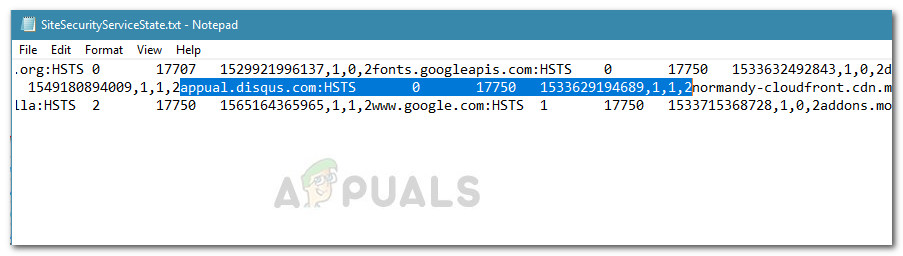 نوٹ: موجودہ فائل کو صرف اس صورت میں رکھنے کے لئے آپ .txt سے .bak تک پوری فائل کا نام تبدیل کرسکتے ہیں۔ یہ فائر فاکس کو ای نئی فائل بنانے اور شروع سے شروع کرنے پر مجبور کرے گا ، اس سے قبل آپ کو بچانے والی کسی بھی HSTS ترتیب کو ختم کردے گا۔
نوٹ: موجودہ فائل کو صرف اس صورت میں رکھنے کے لئے آپ .txt سے .bak تک پوری فائل کا نام تبدیل کرسکتے ہیں۔ یہ فائر فاکس کو ای نئی فائل بنانے اور شروع سے شروع کرنے پر مجبور کرے گا ، اس سے قبل آپ کو بچانے والی کسی بھی HSTS ترتیب کو ختم کردے گا۔ - اندراج کو خارج کر دیا اور فائل کو محفوظ کرنے کے ساتھ ، بند کریں سائٹسیکیوریٹی سروسسٹیٹیٹ ٹیکسٹ اور فائر فاکس کو دوبارہ چالو کریں تاکہ یہ دیکھیں کہ مسئلہ حل ہوگیا ہے یا نہیں۔
طریقہ 4: فائر فاکس براؤزر کے اندر سے HSTS کو غیر فعال کریں
- فائر فاکس لانچ کریں اور ٹائپ کریں “ کے بارے میں: تشکیل ”اوپر والے ایڈریس بار میں۔ اگلا ، میں خطرہ قبول کرنے پر کلک کریں! داخل کرنے کے لئے بٹن اعلی درجے کی ترتیبات مینو.
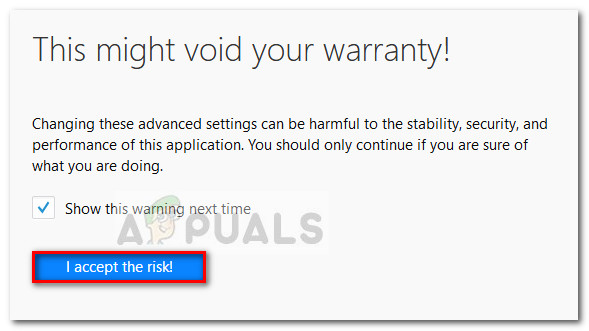
- اسکرین کے اوپری دائیں کونے میں سرچ بار کا استعمال کرتے ہوئے 'ہسٹس' تلاش کریں۔
- پر ڈبل کلک کریں سیکیورٹی.میکسڈ_کونٹ.یوز_حسٹس فائر فاکس پر HSTS کو غیر فعال کرنے کے لئے ترتیب کو تبدیل کرنا۔
انٹرنیٹ ایکسپلورر میں HSTS کی ترتیبات کو صاف کرنا یا غیر فعال کرنا
چونکہ یہ ایک اہم حفاظتی بہتری ہے ، لہذا HSTS انٹرنیٹ ایکسپلورر اور دونوں پر ڈیفالٹ کے ذریعہ فعال ہوتا ہے مائیکروسافٹ ایج . اگرچہ مائیکرو سافٹ کے براؤزرز میں HSTS کو غیر فعال کرنے کی سفارش نہیں کی گئی ہے ، لیکن آپ انٹرنیٹ ایکسپلورر کے لئے اس فیچر کو بند کرسکتے ہیں۔ یہاں رجسٹری ایڈیٹر کے ذریعہ ایسا کرنے کا ایک تیز گائیڈ ہے۔
نوٹ: یاد رکھیں کہ اگر آپ کے پاس x64 پر مبنی سسٹم موجود ہے تو اس کے علاوہ یہ طریقہ کار طویل ہے۔
- دبائیں ونڈوز کی + R رن باکس کھولنے کے ل. پھر ، ٹائپ کریں “ regedit ”اور مارا داخل کریں رجسٹری ایڈیٹر کھولنے کے لئے
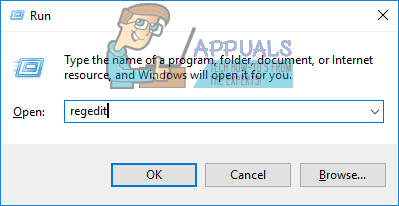
- رجسٹری ایڈیٹر کے بائیں پین کا استعمال کرتے ہوئے ، درج ذیل رجسٹری سبکی پر جائیں:
HKEY_LOCAL_MACHINE OF سافٹ ویئر مائیکروسافٹ انٹرنیٹ ایکسپلورر مین نمایاںکنٹرول
- پر دائیں کلک کریں فیچرکنٹرول اور منتخب کریں نیا> کلید . اس کا نام بتاؤ فیچر_ڈیسیبل_حیسٹیس اور دبائیں داخل کریں نئی کلید بنانے کے ل.
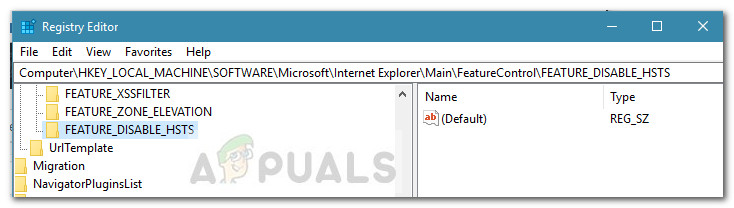
- پر دائیں کلک کریں فیچر_ڈیسیبل_حیسٹیس اور منتخب کریں نیا> DWORD (32 بٹ) قدر .
- نئے بنائے گئے DWORD کا نام بتائیں iexplore.exe اور ہٹ داخل کریں کرنے کے لئے تصدیق کریں .
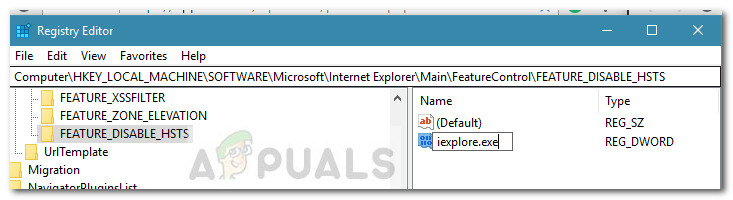
- پر دائیں کلک کریں iexplore.exe اور منتخب کریں ترمیم کریں . میں ویلیو ڈیٹا باکس ، 1 ٹائپ کریں اور کلک کریں ٹھیک ہے تبدیلیوں کو بچانے کے لئے.
نوٹ: اگر آپ x86 پر مبنی سسٹم پر ہیں تو ، آپ تبدیلیوں کو محفوظ کرسکتے ہیں ، اپنے کمپیوٹر کو دوبارہ بوٹ کرسکتے ہیں اور دیکھ سکتے ہیں کہ طریقہ کامیاب رہا ہے یا نہیں۔ اگر آپ ایکس 64 پر مبنی سسٹم پر یہ کام کر رہے ہیں تو ، ذیل میں اگلے اقدامات کے ساتھ جاری رکھیں۔ - درج ذیل رجسٹری سبکی پر جانے کے لئے دوبارہ بائیں پین کا استعمال کریں:
HKEY_LOCAL_MACHINE OF سافٹ ویئر ow Wow6432 نوڈ مائیکروسافٹ انٹرنیٹ ایکسپلورر مین فیچرکنٹرول
- پر دائیں کلک کریں فیچرکنٹرول اور منتخب کریں نیا> کلید ، اس کا نام بتاؤ فیچر_ڈیسیبل_حیسٹیس اور ہٹ داخل کریں تبدیلیوں کو بچانے کے لئے.
- پر دائیں کلک کریں فیچر_ڈیسیبل_حیسٹیس اور منتخب کریں نیا> DWORD (32 بٹ) قدر اور اسے نام دیں iexplore.exe .
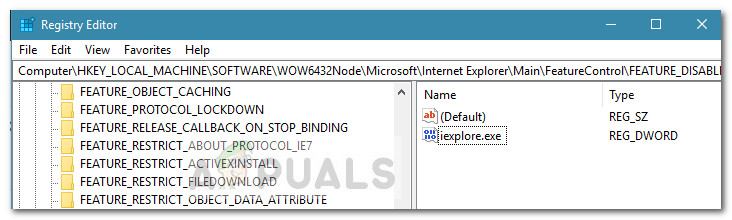
- iexplore.exe پر ڈبل کلک کریں اور تبدیل کریں ویلیو ڈیٹا باکس پر 1 اور ہٹ ٹھیک ہے تبدیلیوں کو بچانے کے لئے.
- اپنے کمپیوٹر کو دوبارہ بوٹ کریں اور دیکھیں کہ اگلی شروعات میں انٹرنیٹ ایکسپلورر کے لئے HSTS کی ترتیبات غیر فعال کردی گئی ہیں۔

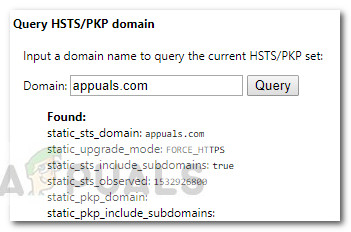
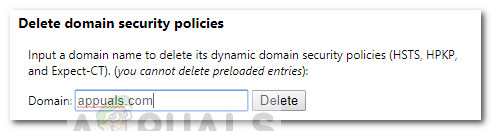
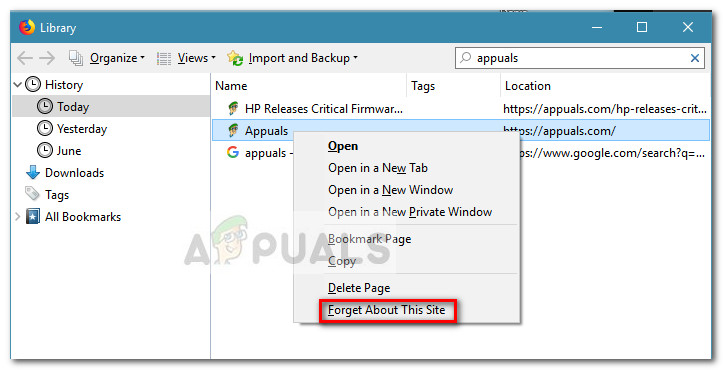
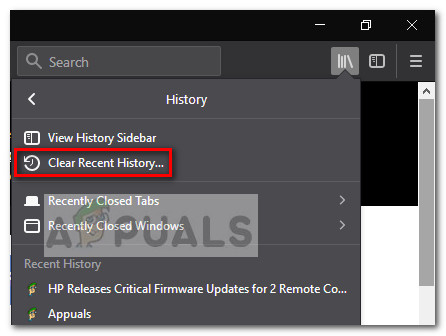
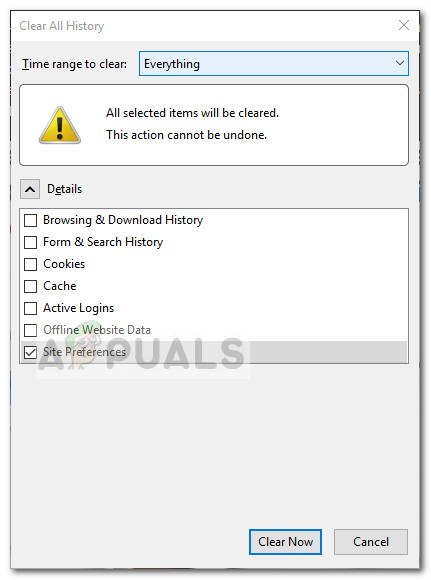
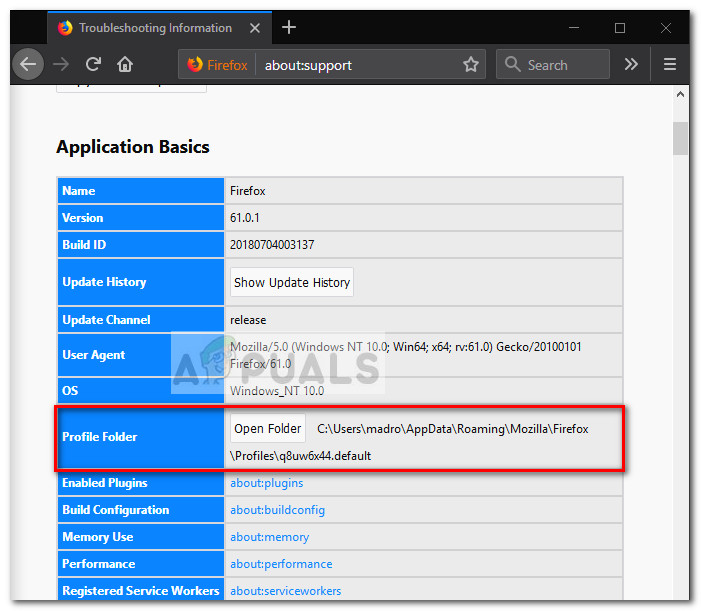
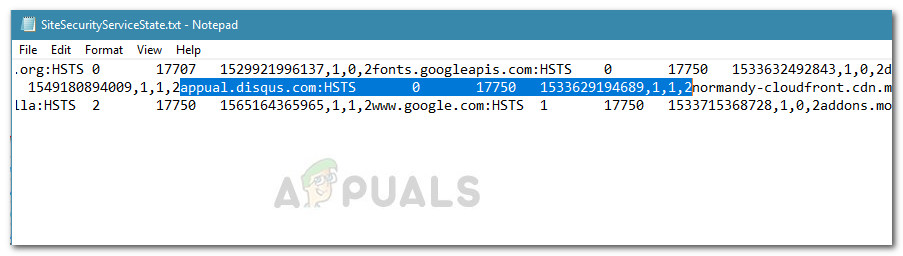 نوٹ: موجودہ فائل کو صرف اس صورت میں رکھنے کے لئے آپ .txt سے .bak تک پوری فائل کا نام تبدیل کرسکتے ہیں۔ یہ فائر فاکس کو ای نئی فائل بنانے اور شروع سے شروع کرنے پر مجبور کرے گا ، اس سے قبل آپ کو بچانے والی کسی بھی HSTS ترتیب کو ختم کردے گا۔
نوٹ: موجودہ فائل کو صرف اس صورت میں رکھنے کے لئے آپ .txt سے .bak تک پوری فائل کا نام تبدیل کرسکتے ہیں۔ یہ فائر فاکس کو ای نئی فائل بنانے اور شروع سے شروع کرنے پر مجبور کرے گا ، اس سے قبل آپ کو بچانے والی کسی بھی HSTS ترتیب کو ختم کردے گا۔